Округлить в большую сторону Excel

Вопрос: как округлить числа в Excel, интересует многих пользователей. Именно о нем мы и поговорим.
Округлить числа в Excel можно несколькими способами: используя формат ячеек, или используя формулу округления. Эти два способа следует различать. Использование формата ячеек для округления, больше подойдет, если нужно просто отобразить значения в ячейке или вывести данные на печать. Формулы позволяют выбрать необходимое округление для числа в ячейке, чтобы потом его можно было использовать для других расчетов.
Округление чисел можно производить в большую или меньшую сторону, до указанного количества десятичных разрядов, до десятков, сотен и так далее. Можно округлить до четного или нечетного числа, или же вовсе отбросить все цифры после запятой.
Округление числа с помощью формата ячеек
Формат ячеек позволит выбрать необходимое количество цифр, которое должно отображаться в числе после запятой.
Округлять будем число 23,5168 в ячейке А1. Кликаем по нему правой кнопкой мыши и из контекстного меню выбираем «Формат ячеек».

Дальше, на вкладке «Число» из списка «Числовые форматы» выберите «Числовой». В поле «Число десятичных знаков» поставьте нужное значение. Нажмите «ОК».
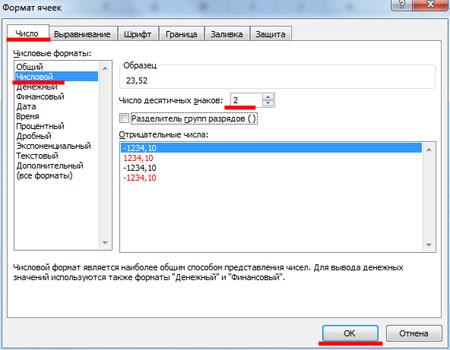
Количество знаков после запятой уменьшилось до 2-х. Как видите, округление числа происходит по математическим законам: если отбрасываемая цифра меньше пяти — число округляется в меньшую сторону, если больше пяти или равно — в большую.
Значение в ячейке изменилось только визуально. В строке формул по-прежнему стоит число 23,5168, и именно оно будет браться для любых расчетов, в которых будет указана ячейка А1.
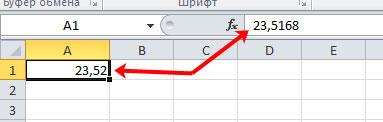
Чтобы уменьшить или увеличить количество знаков после запятой, можно использовать и следующий способ. На вкладке «Главная» в группе «Число» Вы найдете две кнопочки «Увеличить разрядность» и «Уменьшить разрядность».
Выделим ячейку А1 и нажмем один раз на кнопку «Уменьшить разрядность». Получим вот такой результат.

Функции для округления в Excel
Округление числа в ячейке с помощью специальных функций, позволит в дальнейшем использовать его для расчета формул.
Необходимые для расчетов функции, находятся на вкладке «Формулы» в разделе «Математические». Рассмотрим, что делает каждая из них.
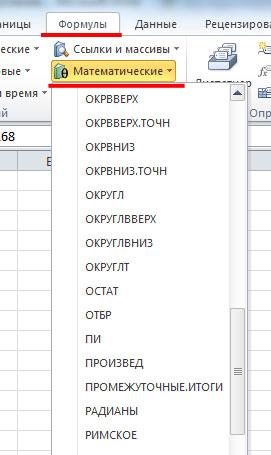
Выделяем ячейку С1 и вызываем нужную функцию.
ОКРУГЛ — округлит число до заданного количества десятичных разрядов. В поле «Число» — укажите адрес нужной ячейки, в поле «Число разрядов» — укажите количество знаков после запятой. Если написать «0», округление произойдет до целого числа.
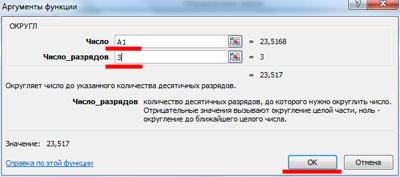
В строке формул будет написано следующее: =ОКРУГЛ(А1;3). А1 — ссылка на ячейку; 3 — количество десятичных разрядов.
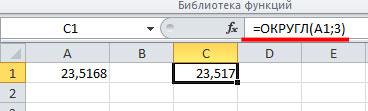
Округлить число в Excel можно и до десятков, сотен, тысяч. Для этого в поле «Число разрядов» нужно написать −1; −2; −3 соответственно.
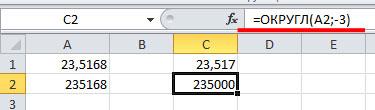
ОКРУГЛВВЕРХ — округлит число в большую сторону, то есть, округлит значение до ближайшего большего числа. Запись: =ОКРУГЛВВЕРХ(число;число разрядов).

ОКРУГЛВНИЗ — округлит в меньшую сторону, то есть, до ближайшего меньшего числа. Запись: =ОКРУГЛВНИЗ(число;число разрядов).

Чтобы округлить в Excel до целого числа, можно использовать любую из приведенных функций. В этом случае, в поле «Число разрядов» нужно написать «0». Или же указать данное число в строке формул.
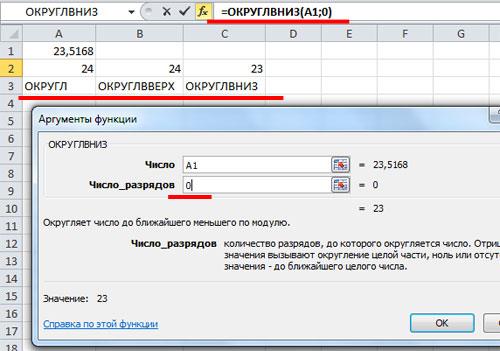
ЦЕЛОЕ — позволит округлить значение до ближайшего меньшего целого. Запись: =ЦЕЛОЕ(число).
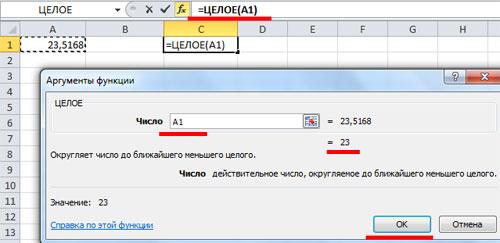
Чтобы округлить число до ближайшего большего целого, используйте округление до десятков с помощью функции ОКРУГЛВВЕРХ. Запись: =ОКРУГЛВВЕРХ(число;число разрядов).
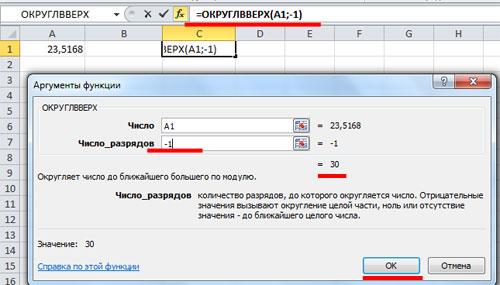
НЕЧЕТ — округлит значение до ближайшего целого нечетного числа. Причем, если значение в ячейке положительное — в большую сторону, отрицательное — в меньшую. Запись: =НЕЧЕТ(число).
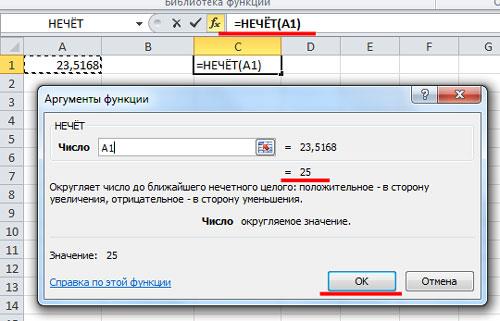
ЧЕТН — округлит значение до ближайшего целого четного числа. Запись: =ЧЕТН(число).
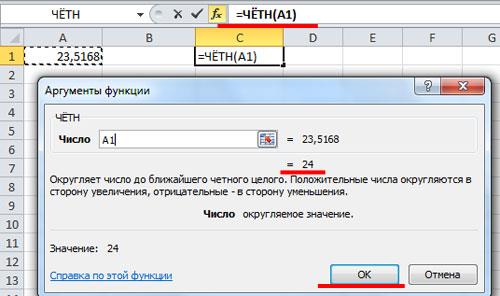
ОТБР — позволит отбросить дробную часть, оставив целое число. По законам математики 23,5168 должно было округлиться до 24, а у нас число 23 — дробная часть просто отброшена. Запись: =ОТБР(число;число разрядов).
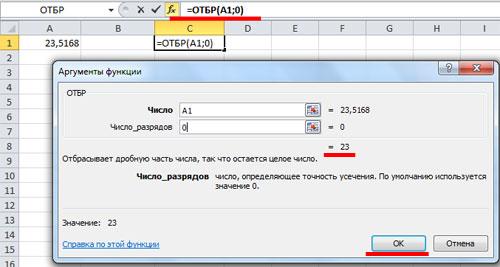
ОКРУГЛТ — округлит число с заданной точностью. Если в поле «Точность» поставить «7», число 23,5168 округлится до ближайшего числа, которое кратно семи. Запись: =ОКРУГЛТ(число;точность).
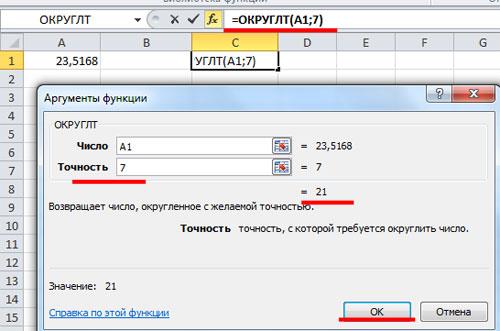
Используя способы и различные формулы, описанные в данной статье, Вы сможете округлить число в Excel так, как это нужно в документе: с определенным количеством десятичных разрядов, в большую или меньшую сторону, до целого, до десяток и тысяч.
Поделитесь статьёй с друзьями:




